Il driver Bluetooth Qualcomm non funziona: 4 modi per risolverlo
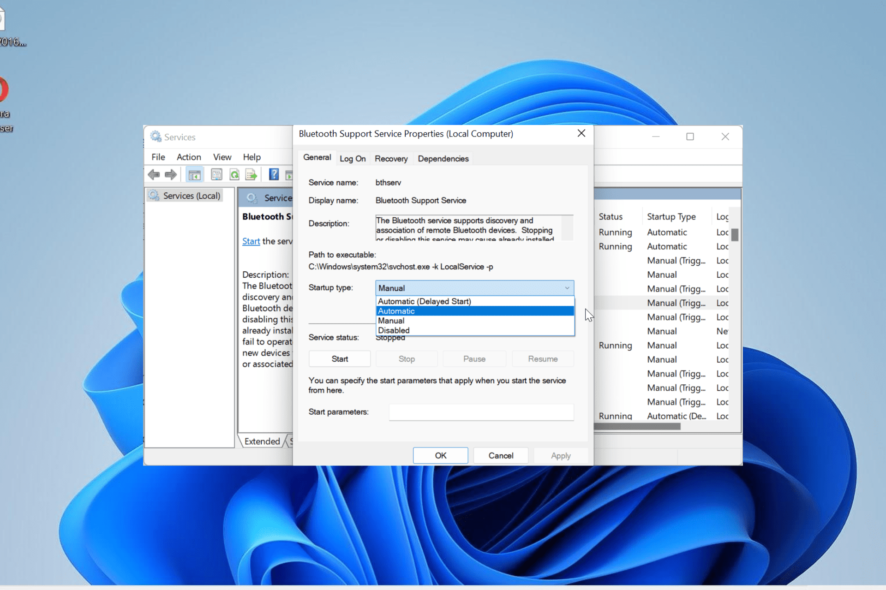 Con l’importanza data alla connettività wireless, molti utenti sono colpiti quando il driver Bluetooth Qualcomm non funziona. Sfortunatamente, questa è la realtà, poiché vari utenti hanno problemi nell’usare i loro dispositivi Bluetooth a causa di problemi con il driver.
Con l’importanza data alla connettività wireless, molti utenti sono colpiti quando il driver Bluetooth Qualcomm non funziona. Sfortunatamente, questa è la realtà, poiché vari utenti hanno problemi nell’usare i loro dispositivi Bluetooth a causa di problemi con il driver.
La parte fortunata di tutto ciò è che questo problema può essere facilmente risolto con alcune modifiche qua e là. Se hai problemi con il driver Bluetooth Qualcomm, segui le soluzioni in questa guida e le cose torneranno alla normalità.
Perché il mio driver Bluetooth Qualcomm non funziona?
Diversi fattori possono essere responsabili se il driver Bluetooth Qualcomm non funziona. Di seguito sono elencati alcuni di essi:
- Driver obsoleto: Una delle principali cause di questo problema è un driver Bluetooth difettoso o obsoleto. Puoi risolverlo rapidamente aggiornando il tuo driver all’ultima versione.
- Servizio disabilitato: Anche se ci sono alcuni servizi di Windows che possono essere disabilitati, il supporto Bluetooth non è uno di questi. Questo perché interrompe il funzionamento dei tuoi dispositivi Bluetooth.
- PC obsoleto: Un’altra ragione notevole per cui potresti ricevere un errore mentre usi un dispositivo Bluetooth è un sistema operativo obsoleto. Alcuni utenti hanno riscontrato questo problema su versioni più vecchie di Windows, ma sono riusciti a risolverlo dopo aver aggiornato il loro PC.
Come posso risolvere il mio driver Bluetooth Qualcomm se non funziona?
1. Esegui il ripristino della scheda madre e reinstalla il driver USB difettoso
- Spegni completamente il PC.
- Rimuovi il cavo di alimentazione dal desktop o la batteria dal laptop.
- Ora, premi il pulsante di accensione per circa 10 secondi. Aspetta per circa 20 secondi dopo.
- Ricollega il cavo di alimentazione o la batteria e accendi il PC.
- Questo dovrebbe risolvere il problema. Se il problema persiste, premi il tasto Windows + X e seleziona Gestione dispositivi.
- Successivamente, fai doppio clic sull’opzione Controller USB universale per espanderla.
- Fai clic con il tasto destro del mouse su qualsiasi dispositivo USB sconosciuto presente e seleziona Disinstalla dispositivo.
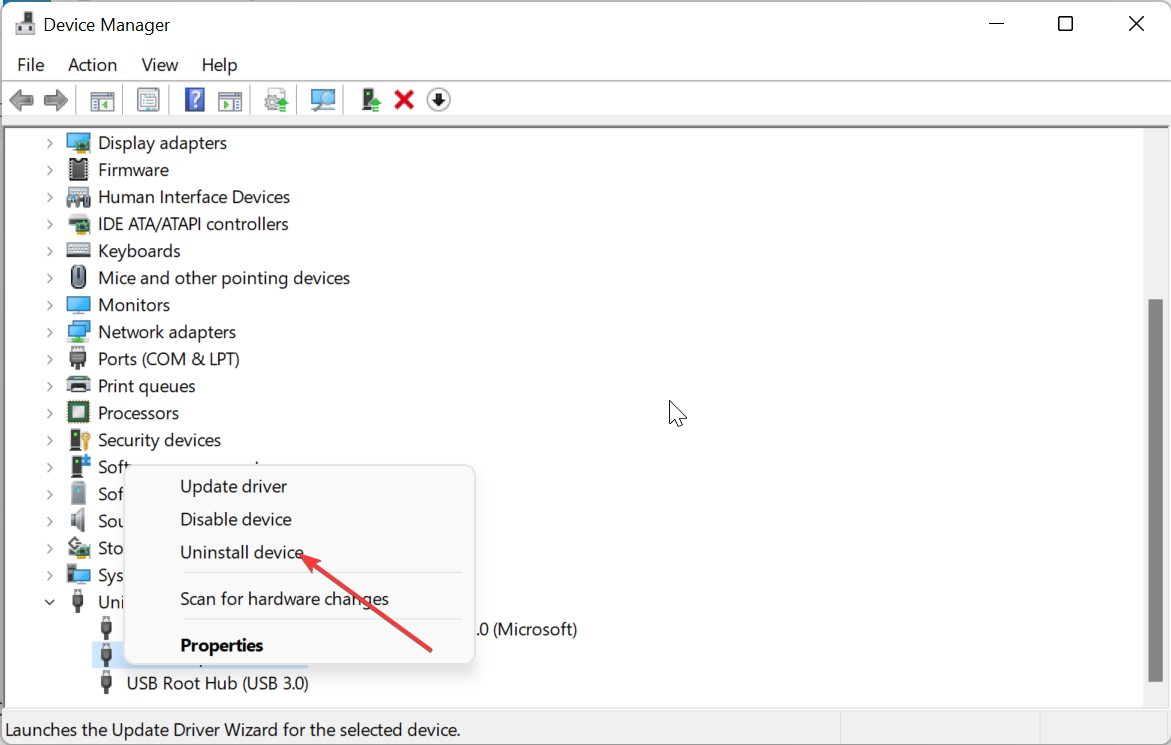
- Ora, fai clic sul pulsante Disinstalla per confermare l’azione.
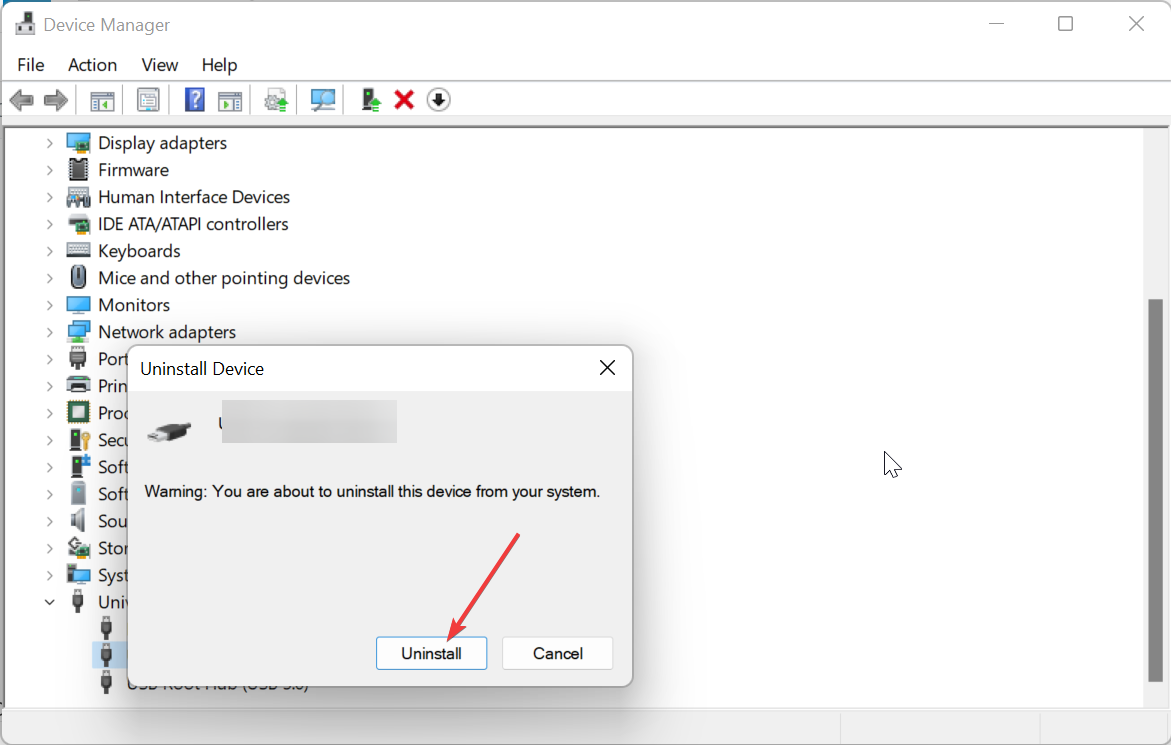
- Infine, ripeti i passaggi da 1 a 4 di nuovo.
Il fattore più comune che fa smettere di funzionare il driver Bluetooth Qualcomm QCA9377 (e altre versioni) su Windows 10 e 11 è un problema minore con la scheda madre. Un semplice ripristino di alimentazione ha dimostrato di risolvere questo problema.
Se il ripristino di alimentazione non è sufficiente, verifica se hai qualche dispositivo USB difettoso in Gestione dispositivi e disinstallalo.
2. Aggiorna il PC
- Premi il tasto Windows + I per aprire l’app Impostazioni e clicca su Aggiornamento di Windows nel pannello di sinistra.
- Clicca sul pulsante Controlla aggiornamenti.
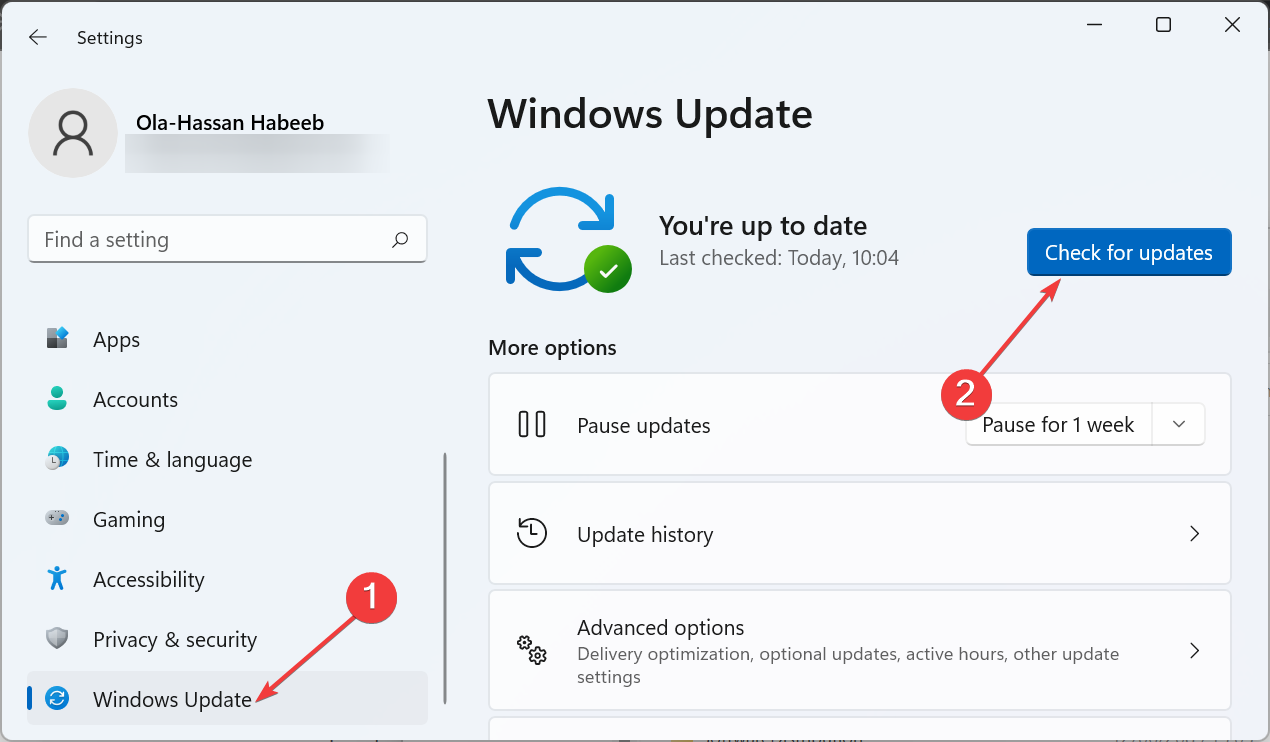
- Ora, scarica e installa tutti gli aggiornamenti disponibili.
Un sistema operativo obsoleto è un’isola di diversi problemi, e non sarà sorprendente se è la ragione per cui il driver Bluetooth Qualcomm non funziona. Quindi, assicurati di controllare e installare sempre le ultime patch di Windows. Scopri di più su questo argomento
- Luce notturna non funzionante su PC Dell Arm — Colpa del chip Qualcomm
- Il pannello di controllo Adreno di Qualcomm porta la regolazione della GPU ai PC alimentati da Snapdragon X Elite
- Presumibilmente, il nuovo Snapdragon X2 avrà 18 core CPU Oryon V3, sfidando Intel e AMD
- Qualcomm lancia il chip Snapdragon X più economico, promettendo PC AI nella fascia $600
3. Aggiorna il driver Bluetooth
- Visita il sito web del produttore del PC e cerca il modello del tuo dispositivo.
- Vai alla sezione Driver o qualcosa di simile, seleziona il tuo sistema operativo e individua il tuo driver Bluetooth Qualcomm.
- Ora, scarica il driver ed estrai il suo contenuto se è compresso.
- Premi il tasto Windows + X e seleziona l’opzione Gestione dispositivi.
- Fai doppio clic sulla sezione Bluetooth e fai clic con il tasto destro sul driver Qualcomm sottostante.
- Ora, seleziona l’opzione Disinstalla dispositivo.
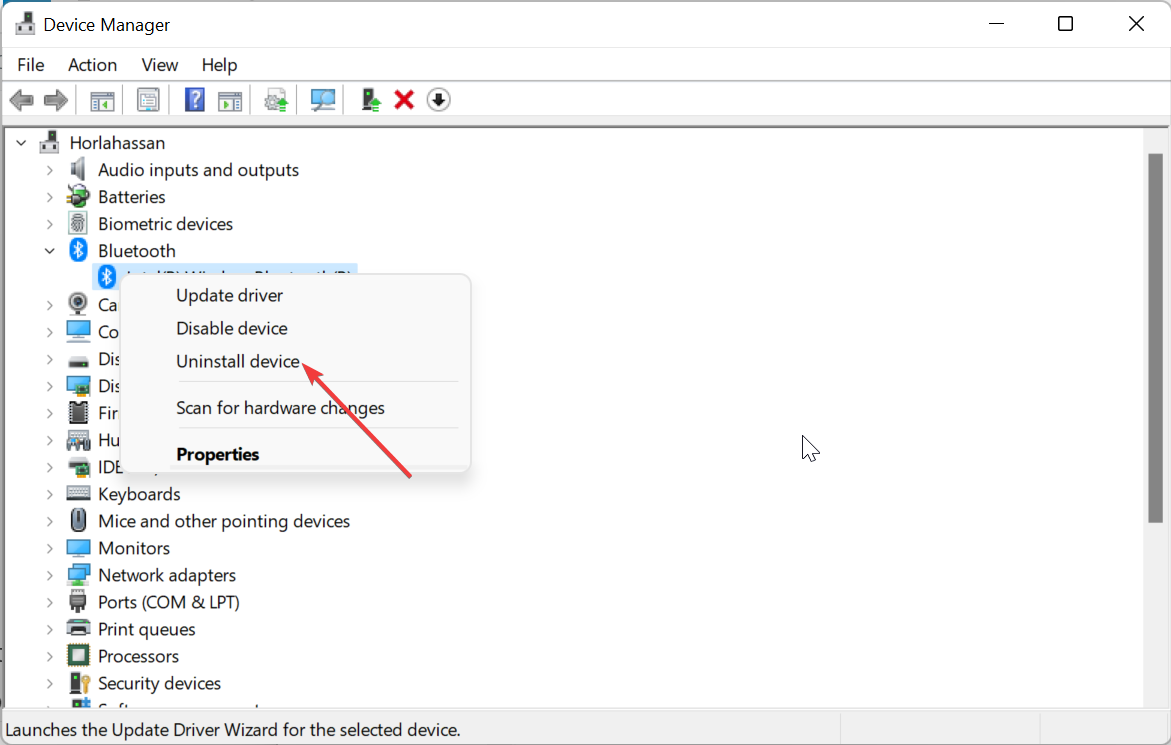
- Seleziona la casella per Tentare di rimuovere il driver per questo dispositivo e clicca sul pulsante Disinstalla.
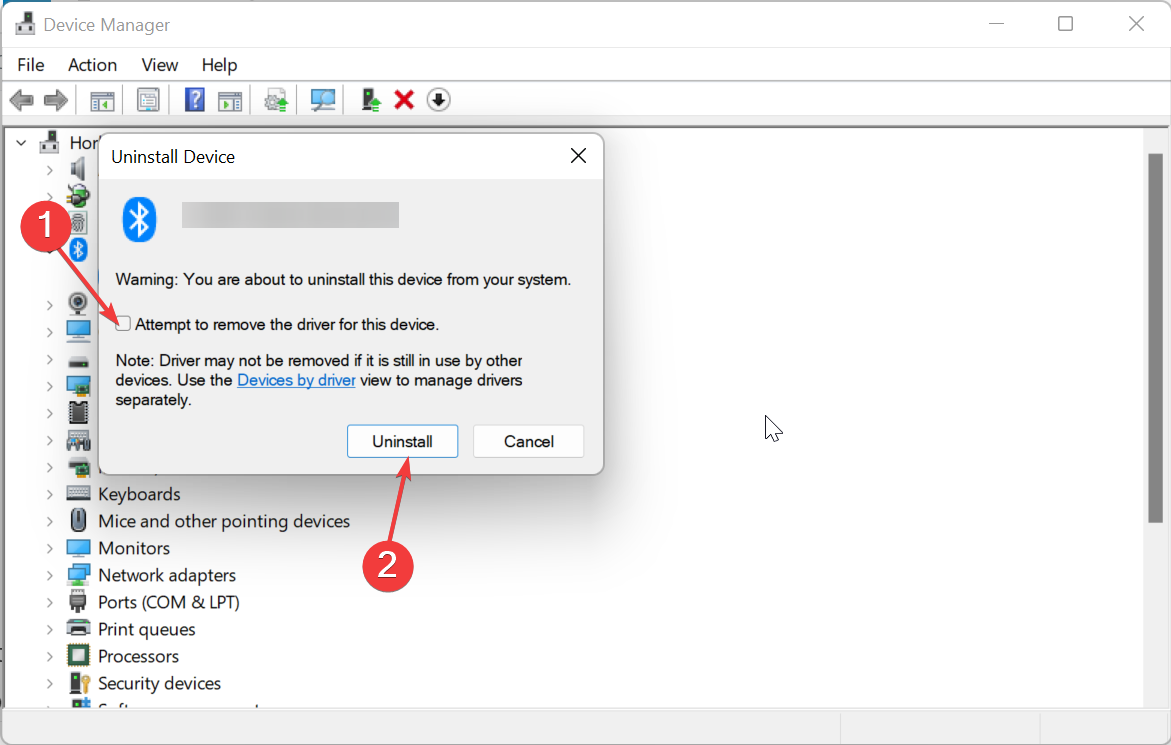
- Infine, fai doppio clic sul file Setup per il driver scaricato e segui le istruzioni a schermo per completare l’installazione.
Se il driver Bluetooth Qualcomm è obsoleto, potrebbe smettere di funzionare. Pertanto, dovresti cercare di tenerlo aggiornato.
Invece di utilizzare il metodo manuale sopra, ti consigliamo di utilizzare un aggiornamento automatico del driver in Outbyte. Con questo, puoi eliminare il rischio di scaricare il driver sbagliato, il che può portare a ulteriori problemi.
⇒ Ottieni Outbyte Driver Updater
4. Riavvia il servizio di supporto Bluetooth
- Premi il tasto Windows + R, digita services.msc e fai clic su OK.
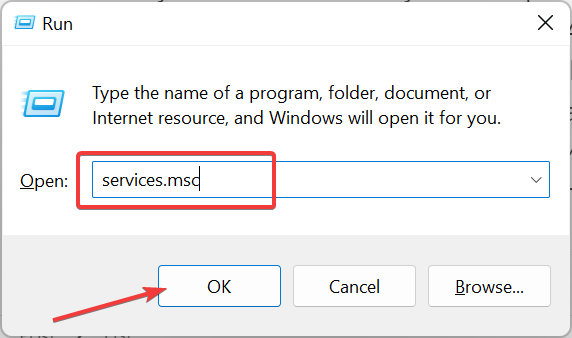
- Fai doppio clic sul Servizio di supporto Bluetooth per aprire le sue proprietà.
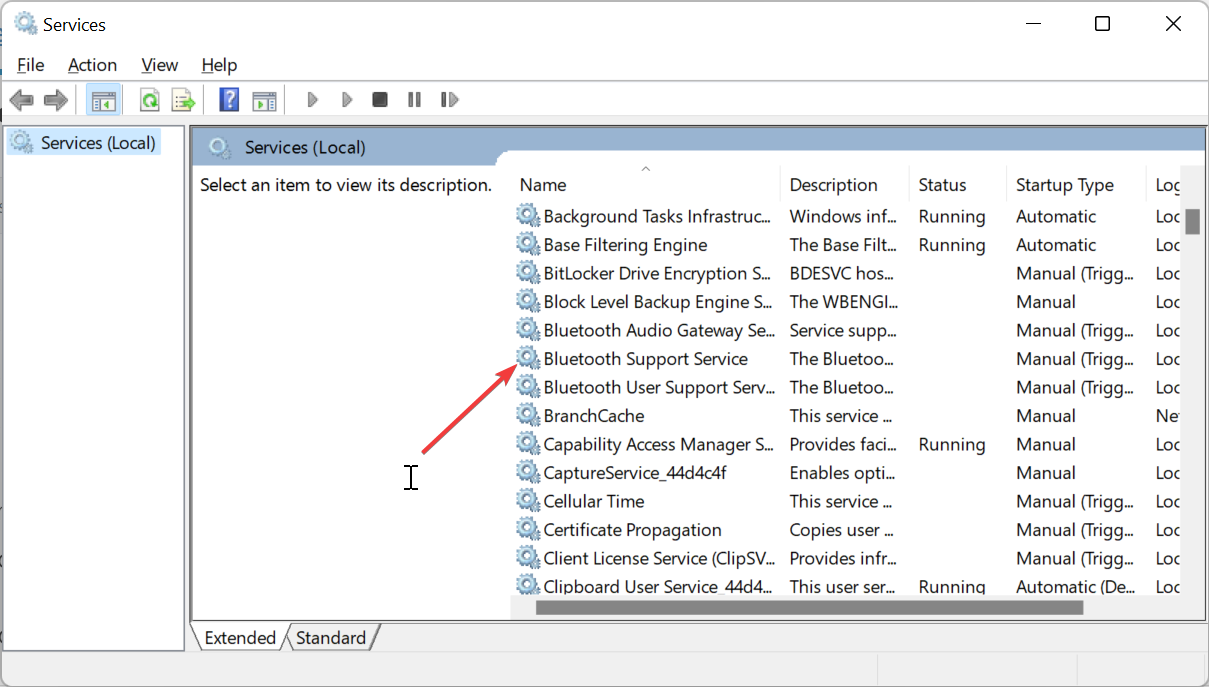
- Ora, imposta il suo Tipo di avvio su Automatico e clicca sul pulsante Avvia.
- Infine, fai clic sul pulsante Applica, seguito da OK.
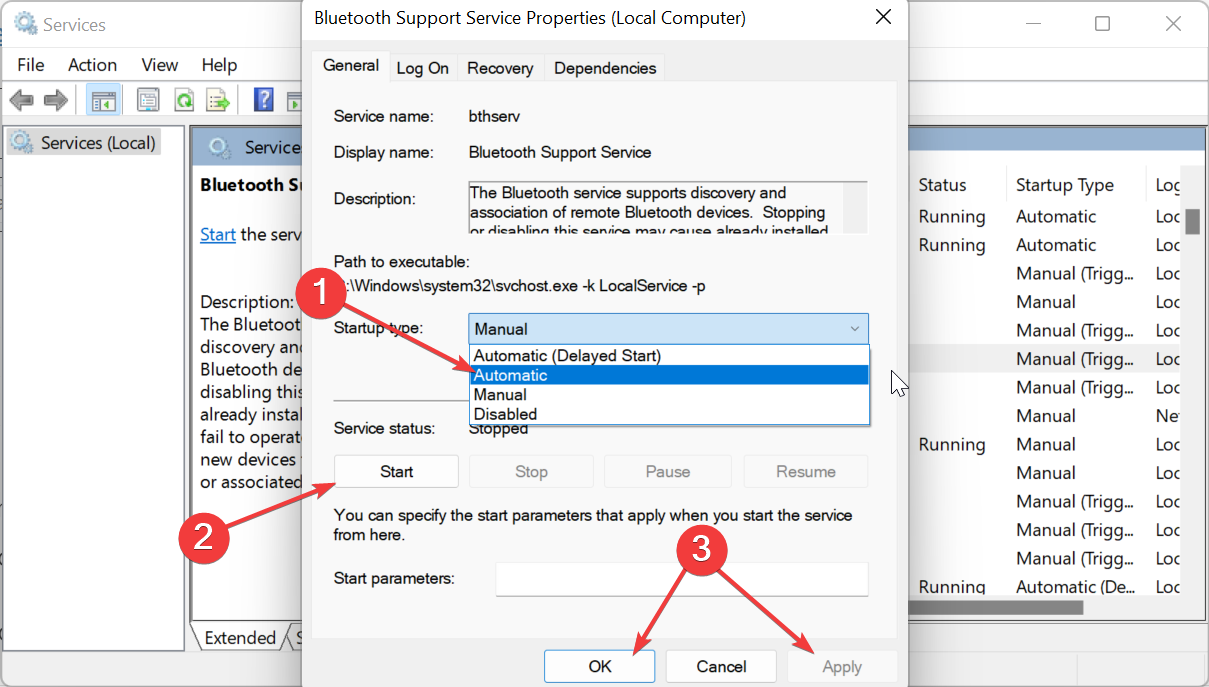
Quando il servizio di supporto Bluetooth è disabilitato o incontri un problema, potresti ricevere errori come il driver Bluetooth Qualcomm non funzionante.
Quindi, devi abilitarlo se è disabilitato o riavviarlo se è in esecuzione.
Ora possiamo concludere questa guida dettagliata su come risolvere il driver Bluetooth Qualcomm se non funziona. Crediamo che ora tu abbia tutte le informazioni necessarie per risolvere il problema.
In questo contesto, se riscontri errori come il problema di driver del Bluetooth Qualcomm QCZ9565 4.0, la nostra guida ti aiuterà a risolverlo senza sforzo.
Sentiti libero di farci sapere quale soluzione ti ha aiutato a risolvere questo problema nei commenti qui sotto.













